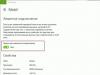Статистика на Ютубе позволяет внимательно следить не только за развитием собственного канала. Но и легко отслеживать динамику роста или спада у конкурирующих производителей контента. Кроме того, такая возможность позволит новичкам на видеохостинге в режиме реального времени отслеживать выигрышные ходы более опытных коллег и применять их в развитии своего канала.
Крупнейший видеохостинг YouTube стал полноправным сегментом видеорекламы. Если вы планируете заниматься подобной деятельностью, в первую очередь нужно изучить аналитику. В этой статье вы узнаете, как просматривать статистическую информацию на Ютуб, как анализировать каналы и отдельно взятые видеоролики. А также как следить за динамикой развития конкурирующих каналов.
Статистика YouTube
Опубликованный контент в видеохостинге оценивается с помощью встроенного сервиса YouTube Analytics. Этот инструмент является неотъемлемой частью популярного видеохостинга. Именно он помогает просматривать статистические данные о конкретном видеоролика и канале.
Что демонстрирует YouTube Analytics:
- Прибыль от просмотров;
- Информация о просмотрах видео;
- Динамика роста фолловеров на канале;
- Взаимодействие с контентом;
- География аудитории.
Как посмотреть статистику на YouTube
Статистика каналов на ютуб доступна только владельцам каналов. Безусловно, пустой профиль без контента не имеет никаких цифр. Это логично и предсказуемо. Чтобы наработать статистику, необходимо заняться публикацией видеороликов в хостинге. Подождите определенное время, но не тратьте его впустую. Эффективное продвижение личного аккаунта позволит обогнать других начинающих конкурентов.
Воспользуйтесь популярным сервисом Popsters для просмотра статистики каналов и видеозаписей конкурентов.
Для ознакомления с личной статистикой посетите «Творческую студию» на странице. Для этого нужно кликнуть по аватарке в профиле. Найдите ссылку YouTube Analytics и просмотрите интересующую информацию по запросу.
Разделы YouTube Analytics:
- Обзор
- Отчеты о доходах
- Данные в реальном времени
- Данные о просмотрах
Здесь находится основная информация по основным параметрам.
Детальная информация о последних 5 публикациях в хостинге (охват: 48 часов).
Анализ канала и контента в целом по времени. Это полезная функция для «удержания аудитории». В этом разделе можно узнать, какой отрезок видеозаписи просматривают подписчики и гости канала.
Если процент досматриваемости видеоролика падает, это означает, что зрителям становится неинтересно. Стало быть, нет никакого смысла размещать важную информацию в «скучном» фрагменте ролика. Пользователи ее не увидят. Это особенно нецелесообразно, если вы размещаете рекламу в видео.
Анализируйте полученную статистику и расставляйте акценты правильно. Если показатели стремительно падают, вам следует изменить подачу контента и не включать в него «лишнее». Многие авторы видеороликов любят «лить воду», но это не всегда приветствуется зрительской аудиторией. Возможно, страдает качество или оформление видеоряда – причин может быть много. Это нужно здраво оценивать, а также проводить работу над ошибками. Не бойтесь учиться. Статистические данные в этом разделе помогут понять вкусы подписчиков и гостей странички.
Еще один важный совет: позаботьтесь о качественном трафике для канала на Ютуб.
- Отчеты о взаимодействии
Включает в себя следующие разделы:
- Подписчики;
- Вовлеченность аудитории.
Именно здесь можно просматривать динамику роста и убыли фолловеров на канале, а также различные показатели активности пользователей: лайки, комментарии и репосты.
Количество подписчиков на YouTube-канале – очень важный показатель. Конкуренция в видеохостинге зашкаливает, поэтому каналы с минимальным количеством фолловеров редко привлекают других юзеров сети. Игнорируя этот показатель, вы рискуете утерять наработанную популярность.
Любая активность аудитории на канале может помочь выбиться в топ. В отдельно взятых случаях этому способствует даже отрицательная тональность реакции зрителей (дизлайки и неодобрительные комментарии).
Расширенная статистика о YouTube-канале
Многие пользователи обходятся стандартной статистикой в видеохостинге. Однако существует еще один интересный способ ознакомления с важными данными о канале. Для этого создан сервис Google Analytics. Работать с ним легко. В первую очередь необходимо подключить статистику от Гугл.
Инструкция:
- Зарегистрируйтесь в GА. В графе «URL» разместите ссылку на ютуб-канал. Скопируйте и сохраните идентификатор отслеживания. Вы получите его после создания аккаунта.
- Посетите «Творческую студию» на YouTube. Далее: => Канал => Дополнительно.
- Зайдите в раздел «Идентификатор отслеживания…», разместите идентификатор.
Важный момент: данные Google Analytics включают в себя информацию о переходах пользователей с главной страницы. Все остальное учитываться не будет.
Как посмотреть статистку конкурентов на Ютубе
YouTube Analytics – весьма полезный инструмент для владельцев каналов. Он позволяет анализировать личный аккаунт по основным критериям популярности. Единственный недостаток сервиса в том, что он дает просматривать статистику конкурентов. Для этих целей придется искать другие сервисы в Интернете (например, Popsters).

Как это работает?
Для начала необходимо пройти авторизацию на Popsters, используя личный аккаунт Ютуб. В поисковой строке размещается адрес интересующего канала. Далее выбирается нужный период, за который будет составлена статистика. Последний клик: «Загрузить». Теперь вам доступна подробная информация о любом конкуренте.
- YouTube Analytics – для просмотра личной статистики YouTube-канала;
- Google Analytics – для детального анализа аккаунта;
- Popsters – для просмотра статистики каналов конкурентов.
Статистика YouTube каналов говорит о многом. И если Вы действительно хотите преуспеть в продвижении на видеохостинге, нужно находить время следить не только за своим каналом, но и за развитием других похожих или популярных каналов. В этой статье я научу Вас и первому, и второму.
Как посмотреть статистику своего канала YouTube?
Для этого совершаем простые манипуляции. Заходим на YouTube, вводим логин и пароль от своего аккаунта. Затем кликаем по фотографии в правом верхнем углу страницы и в открывшемся меню выбираем «Творческую студию». (Сюда же можно попасть, нажав на карандашик напротив названия канала и выбрав «Настройки канала»).
На открывшейся странице, в меню слева, кликаем по разделу «YouTube Analytics» и смотрим то, что нужно. Как видите, подпунктов здесь много, так что отслеживать можно любую информацию.
Статистика ютуб каналов, принадлежащих Вашим конкурентам
Заходим на сервис socialblade.com (однажды я уже упоминала о нем, когда писала о самом популярном канале на YouTube). Вверху страницы, справа, находится строка поиска с надписью «Enter YouTube Username».
За Username, разумеется, отправляемся на YouTube. Находим страницу канала, статистику которого хотим посмотреть, и в адресной строке копируем то, что находится после слова «user» и знака «/».
Если в URL-адресе нет слова «user», и он выглядит приблизительно вот так,
тогда нажмите на название канала под баннером. Ссылка должна измениться. Если этого не произошло, значит, владелец канала еще не изменил стандартный URL канала на пользовательский, и узнать статистику его канала Вы, увы, не сможете.
Но предположим, YouTube Username все же достали, вводим в поисковую строку на socialblade.
Видим следующее:

Здесь можно посмотреть:
- страну и дату регистрации канала;
- общее количество подписчиков, просмотров, загруженных видеороликов;
- общий ранг канала (что, в принципе, мало о чем Вам скажет);
- количество просмотров за последние 30 дней, с процентным соотношением (что позволяет определить, растет ли канал);
- количество подписчиков за последние 30 дней (тоже с процентным соотношением);
- приблизительно заработанную сумму (здесь она очень сильно варьируется);
- кнопку с предложением партнерства.
Если пролистать чуть ниже, можно подробно рассмотреть количество просмотров и прибавившихся подписчиков за каждый из последних дней.

Еще ниже Вы найдете график статистики YouTube канала , который наглядно демонстрирует динамику его развития.

Как сравнивать статистики YouTube каналов?
Когда Вы просматриваете на socialblade информацию о том или ином канале, напротив его аватарки Вы можете увидеть фиолетовую кнопочку «Compare». Кликните по ней – и Вам будет предложено сравнить канал, статистику которого Вы только что просматривали, еще с двумя каналами на Ваш выбор.
Чтобы это провернуть, просто введите соответствующие YouTube Username, как делали до этого.
А для того чтобы статистика всегда была в Вашу пользу, скачивайте мой видеокурс «Секретный метод Лоренс » и поскорее внедряйте его идеи!
Статистика канала youtube - это лакмусовая бумажка, с помощью которой можно в режиме онлайн контролировать число подписок и отписок, лайков и дизлайков, просмотров и комментариев. Сегодня не нужно скачивать какое-то дополнение, устанавливать непонятные и громоздкие программы. Для отслеживания статистических данных канала достаточно уметь правильно пользоваться youtube analytics.
Благодаря YA видна:
— статистика подписок и отписок youtube;
— статистика конкретного ролика по лайкам и дизлайкам;
— статистика дохода youtube за все или конкретное время.
Статистика подписок и отписок youtube. Где посмотреть?
Первым делом надо будет зайти на свой канал в творческую студию. В левой колонке нажимаем на надпись: “youtube analytics”. Ниже есть раздел: “Подписчики”, выбираем его:

и сможем увидеть следующую картинку:

По ней проверите реальное число подписчиков на сегодня, также сможете увидеть, сколько новых подписчиков на канале и людей, которые отказались от подписки (были подписаны и отписались).
Там же, ниже можно увидеть источники, с которых пришли или ушли подписчики: страница просмотра YouTube, другое, закрытые аккаунты, ваш канал YouTube. В верхнем углу есть кнопка с помощью которой можно задать интервал отображения статистической сводки: за 7 дней, 28 дней, прошлый месяц или все время.

Также, можно задать свой диапазон дат. Сразу скажу, что применять этот фильтр можно к любым ниже перечисленным данным: просмотры, лайки, комментарии, доход канала.
Статистика просмотров видео на youtube. Как узнать?
В той же вкладке с youtube analytics есть раздел: «Доход», кликаем туда и радуемся. Кстати, если вы до сих пор не зарабатываете на своем канале, но имеете от 300 подписчиков и 10 000 просмотров в сумме, которая дает возможность выводить деньги на Webmoney, карту банка и любым другим удобным способом.
Сколько заработало конкретное видео на Youtube? Думаю многие из вас задавались таким вопросом, особенно если ролик набрал хотя бы 50 000 — 100 000 просмотров. Опускаемся чуток ниже и видим статистику по расчетному доходу и каждому ролику.
Таким образом, можно не только узнать какие видео на канале приносят больше всего дохода, но и понять - вернулись ли вложения (если вы вкладывались в раскрутку конкретного ролика).
Где отображается статистика просмотров на youtube?
Число и время просмотров, удержание аудитории, места воспроизведения и источники трафика - это только маленькая сводка статистических данных, которые видны в том же youtube analytics. Есть там информация в реальном времени и за выбранный период. Останется выбрать нужные ролики или группу видео, и посмотреть, какие у них успехи.

Тут есть бесценная информация о роликах, которые двигают канал вверх и тянут на дно. Если у вас много видео, которые вовсе не приносят просмотров, советую задуматься, может вы что-то делаете не так? Конечно, о секретах продвижения все рассказать не могу, но скажу, что часто благодаря анализу выбираю на своем канале нужные видео, которые после короткого продвижения набирают просмотры сами.
Где видна статистика видео youtube лайки и дизлайки?
Информация о том, скольким пользователям понравилась или не понравилась информация в ролике отображена в одноименном разделе. Нажимаем на него, выбираем интервал и сразу сможем увидеть число лайков и дизлайков.

В чем польза от этой информации, наверняка спросите вы? Толк в том, что благодаря такой информации можно определить ролики, которые менее всего нравятся аудитории вашего канала. Их надо проанализировать, найти ошибки и больше их не повторять.
Недостоверная информация, надоедливые просьбы подписаться, поставить лайк и откровенные глупости - это то, что скорее всего заставит пользователя поставить дизлайк вашему ролику. Так что имейте ввиду.
Видео в плейлистах и поделились - это сигнализатор полезности контента. Смотрим свои самые крутые видео на канале, анализируем число репостов и попаданий в плейлист и делаем вывод - наверняка эти ролики были нужными, интересными. Дальше надо стремиться создавать видосики в таком же формате (в плане качества и полезности контента).
Статистика канала youtube. Вывод
Из статьи вы узнали, как посмотреть статистику канала youtube. Также, имеете хотя бы небольшое представление о том, что делать с этой информацией. Надеюсь, статья была полезной. Если это так, то нажмите на любую кнопку соц. сетей и поделитесь ей с друзьями. Можете подписаться и на мой канал:
Статистика YouTube канала предоставляется только его владельцу или администратору. Но как же посмотреть статистику канала YouTube, если Вы не имеете доступа в админку? Ведь бывают разные ситуации:
- Вы хотите проанализировать конкурентов;
- Хочется посмотреть количество просмотров, получаемых конкурентами;
- Хочется узнать, сколько пользователей становятся подписчиками;
- Хочется узнать, пользуются ли конкуренты накруткой.
Всю эту информацию можно найти в статистике канала. И в этой статье я расскажу Вам, где найти статистику любого (почти) из них.
Либо можете сразу посмотреть видео, в котором я все пошагово показываю.
Как посмотреть статистику любого канала YouTube.
Итак, первым делом Вам нужно узнать точное название канала YouTube, статистику которого Вы хотите посмотреть.
Для этого перейдите на страницу нужного канала и скопируйте название (оно находится справа от аватара)
После того, как вы скопировали нужное название, переходите на сайт socialblade.com . С помощью данного сервиса мы и будем смотреть статистику канала.
В правом верхнем углу (либо прямо посередине на главной странице) вставляйте скопированное название YouTube канала. Затем нажимайте на кнопку поиска.


Здесь показана общая статистика YouTube канала. В ней можно посмотреть:
- Ранг канала (он ничего существенного не даст);
- Количество просмотров за последние 30 дней. Причём с процентным соотношением. Очень удобно, можно сразу определить, растет канал или нет;
- Количество подписчиков за последние 30 дней;
- Приблизительно заработанную сумму (обычно не совпадает с действительностью );

Ниже можно увидеть таблицу с подробным описанием количества просмотров и подписчиков за каждый день. При нажатии на кнопку «See full monthly statistic» откроется полная статистика за 30 дней.

Также, пролистав страничку ниже, можно найти графики статистики канала, по которым удобно анализировать канал.

Ещё больше информации о том, как анализировать статистику, я рассказываю в видео в начале статьи, так что смотрите его.
Спасибо, что дочитали до конца. Если Вам понравилась данная статья, поделитесь ей с друзьями, нажав на кнопки социальных сетей. Также оставляйте комментарии, я обязательно отвечу! =)
Статья описывает, как можно узнавать статистику каналов на «Ютубе».
Известно, что статистику того или иного канала на «YouTube » может просматривать только автор этого канала, либо администраторы.

Но можно ли получить доступ к статистике чужого канала «YouTube », если вы не являетесь его владельцем и к администрации не относитесь? Поговорим об этом в нашем обзоре.
Зачем нужно знать статистику других каналов на «YouTube»?
Необходимость просматривать чужую статистику на «YouTube » может возникнуть в следующих случаях:
- Вам необходимо лучше узнать статистику других пользователей, которые в данный момент являются вашими конкурентами (например, по теме «Спорт »).
- Вам нужно узнать, какое количество просмотров набирает видео других пользователей
- Вы хотите быть в курсе, какое количество подписчиков имеет канал вашего конкурента
- Вы хотите знать, не накручивают ли другие пользователе статистику на своём канале
Все указанные выше вопросы можно выяснить одним махом, узнав статистику требуемого канала.
Как просматривать онлайн статистику канала на «YouTube»?
Теперь переходим к делу. Сначала зайдём на тот канал, статистику которого мы хотим проверить, и узнаём «id » этого канала из адресной строки, как показано на скриншоте:

Статистика Ютуб каналов по подписчикам как посмотреть
Если вдруг окажется, что адрес данного канала имеет такой вид «https://www.youtube.com/channel/UCPkDvaKV6u6FgM650A0pdCA », тогда нам нужно нажать на название самого канала сразу под аватаром автора, после чего страница перезагрузится, а в адресной строке появится такой же адрес, как было показано выше:

Статистика Ютуб каналов по подписчикам как посмотреть
Но если это действие не дало никаких результатов, значит автор данного канала не менял его адрес со старого на новый. Это скажет нам о том, что статистику этого канала мы уже не сможем проверить, к сожалению.
Итак, копируем «id » и идём по этой ссылке . На указанном сайте мы и будем проверять статистику чужого канала в реальном времени. Введите в поле наверху справа скопированный «id » и нажмите на поиск:
Статистика Ютуб каналов по подписчикам как посмотреть
После этого система нам выдаст всю статистику данного канала, где мы увидим:
- Количество просмотров канала за последний месяц. Это нам поможет узнать, набирает ли данный канал популярность или нет
- Количество подписчиков канала за последний месяц
- Заработок канала (будет завышено)
- И другие не очень нужные нам пункты

Статистика Ютуб каналов по подписчикам как посмотреть
Прокрутим чуток страницу вниз и познакомимся с другой таблицей. Здесь уже мы будем узнавать количество подписчиков и просмотров за каждые сутки:

Статистика Ютуб каналов по подписчикам как посмотреть
Крутим страницу ниже и наблюдаем все указанные выше цифры на графике, что более наглядно покажет статистику данного канала:

Статистика Ютуб каналов по подписчикам как посмотреть
Видео: Как узнать статистику канала youtube & Статистика любого канала youtube (socialblade.com)?